Windows 10で欠落しているデフォルトの電源プランを復元する方法

このガイドでは、Windows 10でデフォルトの電源プラン(バランス、高パフォーマンス、省電力)を復元する方法を詳しく解説します。
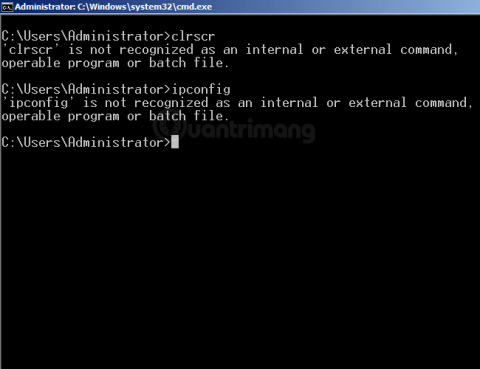
はい、このケースは非常に頻繁に発生します。特に、多くのプログラムをインストールしたり、Java などのアプリケーションをプログラミングしたり、独自のサーバーをセットアップしたりする人にとってはよく発生します。これは、Windows の環境部分に直接影響します。それは間違いです:
このエラー現象は、Windows の CMD - コマンドに Ping コマンド、ipconfig などのコマンド構文を入力すると、上記のエラー メッセージが表示されるというものです。
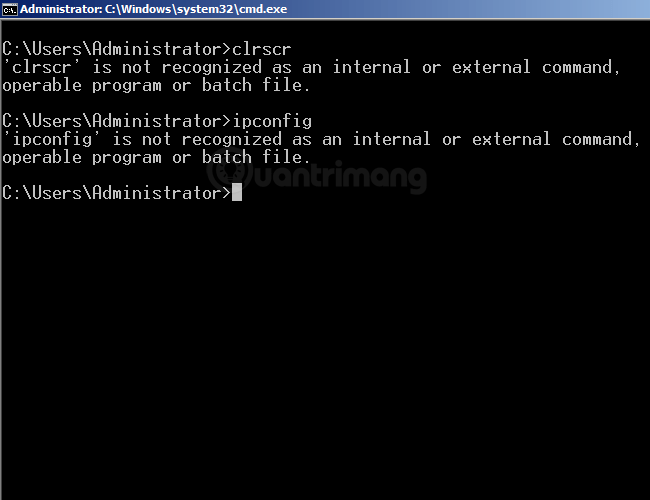
では、この「内部コマンドまたは外部コマンドとして認識されません...」エラーを修正する方法を説明します。 LuckyTemplatesの以下の記事も参考にしてください!
CMD の基本的なコマンドに関するその他の参考記事は、こちらを参照してください。
Windows でこの「内部コマンドまたは外部コマンドとして認識されません...」エラーが発生する原因は何ですか?
上で述べたように、このエラーは、アプリケーションのプログラミングやサーバーの作成など、Windows の環境変数セクションに影響を与えるプログラムをインストールするときに発生します。これらの環境変数の値が変更されると、Windows が特定のプログラムを実行するときに「誤解」や混乱が生じます。またはコマンド。
「内部コマンドまたは外部コマンドとして認識されません...」エラーを修正する方法:
プログラムがインストールされているかどうかを確認する
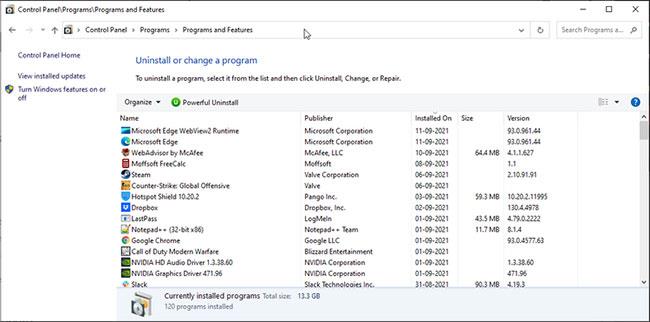
プログラムがインストールされているかどうかを確認する
コマンド プロンプトは、存在しないプログラムを実行できません。新しくインストールしたプログラムを実行しようとしている場合は、それが正しくインストールされていることを確認してください。
インストールを確認するには:
1. Win + R を押して「ファイル名を指定して実行」を開きます。次に、controlを入力して「OK」をクリックします。
2. 次に、[コントロール パネル]で、 [プログラム] > [プログラムと機能]に移動します。
3. インストールされているアプリケーションのリストをスクロールし、実行するアプリケーションを見つけます。
さらに、 [設定]の[アプリと機能]にアクセスして、インストールされているアプリケーションを表示することもできます。これを行うには、Windows キー + Iを押し、「アプリ」をクリックして、インストールされているアプリケーションを見つけます。
デフォルトでは、CMD からプログラムまたはスクリプトを起動しようとすると、コマンド ハンドラーはSystem32 フォルダーまたは環境変数内の関連ファイルとパスを検索します。ファイルが見つからない場合は、「内部コマンドまたは外部コマンド、操作可能なプログラムまたはバッチ ファイルとして認識されません」というエラーが返されます。
これは、Windows がほとんどのアプリケーションを System32 フォルダーではなくC:\Program Files にインストールすることが原因である可能性があります。
この問題は次の 3 つの方法で解決できます。
1. まず、実行可能ファイルのフルパスを使用してプログラムを起動します。
2. 次に、プログラム パスを Windows 環境変数に追加します。
3. 最後に、ファイルを System32 フォルダーに移動します。
完全なファイル パスを使用してコマンドを実行します
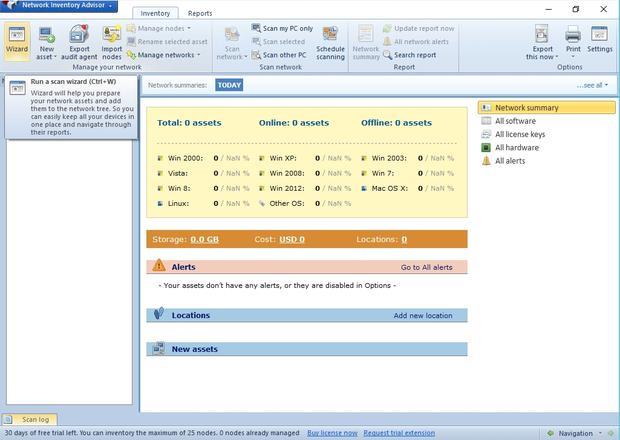
完全なファイル パスを使用してコマンドを実行します
まずはフルパス方式を試してみましょう。ここでは、コマンド プロンプトからプログラムを起動するために、アプリケーション名の代わりに完全なファイル パスを使用します。その方法は次のとおりです。
1. まず、管理者権限でコマンド プロンプトを開きます。
2. 次に、起動するアプリケーションのフルパスを入力します。たとえば、 C:\ディレクトリにあるESBCalc ポートを開きたい場合、フル パスを使用してアプリケーションを開くコマンドは次のようになります。
C:\ESBCalcPort.exe3. ただし、これはファイル パスにスペースが含まれていない場合にのみ機能します。ファイル パスにスペースが含まれる場合は、ファイル パスを引用符で囲んで入力します。
引用符で囲んだ完全なファイル パスを使用します

引用符で囲んだ完全なファイル パスを使用します
コマンド プロンプトはコマンドの末尾にあるスペースを読み取り、スペース以降を別のコマンドとして扱います。
C:\Program Files\Internet Explorer\iexplore.exeにある Internet Explorer アプリケーションを CMD 経由で起動するとします。ただし、このファイル パスを実行すると、 Program FilesとInternet Explorerの間にスペースがあるため、エラーが返されます。
これを回避するには、ファイル パスを引用符で囲みます。ここで、Internet Explorer を起動するコマンドは次のようになります。
"C:\Program Files\Internet Explorer\iexplore.exe"Windows 環境変数にファイル パスを追加する
環境変数を編集し、アプリケーションのファイル パスをそのディレクトリに追加できます。このようにして、コマンド プロンプトは入力されたコマンドのパスを決定し、エラーなしで実行します。
Windows 環境変数に完全なファイル パスを追加すると、Flex、nmake、make、cobra、Is、terraform、gcc、code、Android Studio、Python、Fastboot、ADB の「内部コマンドまたは外部コマンドとして認識されません」エラーを解決できます。コマンド。
Windows 環境変数を編集するには:
1. Win + R を押してファイル名を指定して実行を開きます。
2. 次に、「control」と入力し、「OK」をクリックしてコントロール パネルを開きます。
3. [システムとセキュリティ] > [システム]に移動します。左側のペインで、「システムの詳細設定」をクリックします。
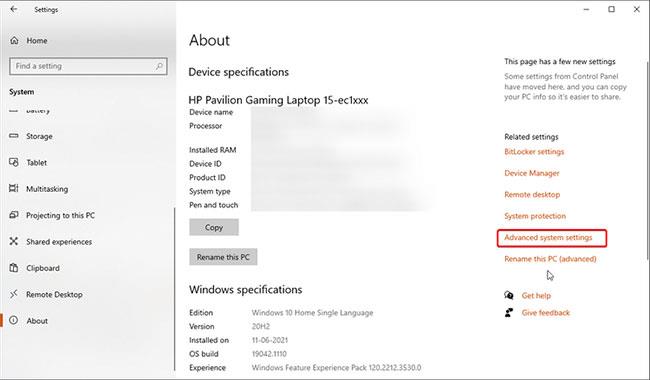
「システムの詳細設定」をクリックします
4. 新しいバージョンの Windows 10 では、[設定] > [システム] > [バージョン情報]に移動します。次に、 「関連設定」セクションで「システムの詳細設定」をクリックします。
5. [詳細設定]タブで、[環境変数] ボタンをクリックします。
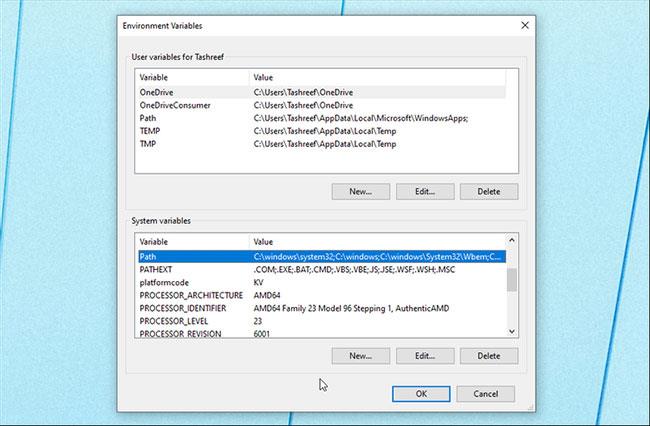
「環境変数」ボタンをクリックします。
6. 新しいウィンドウの [システム環境変数]で、Path 変数を選択します。
7. 「編集」ボタンをクリックします。
8. [編集]ウィンドウで、[新規] をクリックします。

「新規」をクリックします
9. ここで、CMD から実行するプログラムのファイル パスを貼り付ける必要があります。たとえば、C:\Program Files\Google\Chrome\Application にある Chrome ブラウザを実行する場合、ファイルのフル パスは次のようになります。
C:\Program Files\Google\Chrome\Application10. [OK]をクリックして環境変数に追加します。
次に、開いているすべてのウィンドウで[OK]をクリックして変更を保存します。
新しい環境変数を追加したら、コマンド プロンプト を開き、プログラム名を入力すると、CMD がエラーなしでその環境変数を開きます。
ファイルを System32 フォルダーに移動します
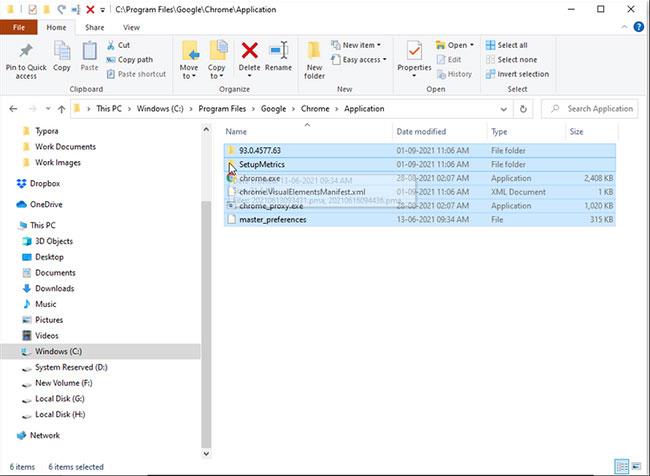
ファイルを System32 フォルダーに移動します
System32 は保護されたシステム フォルダーであり、これには正当な理由があります。管理者権限でプログラムを起動しようとすると、コマンド プロンプトは System32 フォルダー内で実行可能ファイルを探します。ただし、すべてのプログラムが System32 フォルダーにインストールされているわけではないため、エラーが発生する可能性があります。
CMD からプログラムを実行したいが、完全なファイル パスを入力したくない場合は、プログラム ファイルを System32 フォルダーに移動できます。
プログラム ファイルを System32 フォルダーに移動するには、次の手順を実行します。
1. プログラムのインストール フォルダーに移動し、フォルダー内のすべてのファイルをコピーします。ここでは、 C:\Program Files\Google\Chrome\Applicationにある Google Chrome ファイルをSystem32 フォルダーに移動します。
2. 次に、C:\Windows\System32フォルダーに移動し、コピーしたファイルを貼り付けます。UAC プロンプトが表示されたら、「はい」をクリックします。
3. 次に、管理者権限でコマンド プロンプトを開き、chromeと入力してEnter キーを押します。 CMD はすぐにGoogle Chrome ブラウザを開きます。
幸運を!
このガイドでは、Windows 10でデフォルトの電源プラン(バランス、高パフォーマンス、省電力)を復元する方法を詳しく解説します。
仮想化を有効にするには、まず BIOS に移動し、BIOS 設定内から仮想化を有効にする必要があります。仮想化を使用することで、BlueStacks 5 のパフォーマンスが大幅に向上します。
WiFi 接続に接続するときにドライバーが切断されるエラーを修正する方法を解説します。
DIR コマンドは、特定のフォルダーに含まれるすべてのファイルとサブフォルダーを一覧表示する強力なコマンド プロンプト コマンドです。 Windows での DIR コマンドの使用方法を詳しく見てみましょう。
ソフトウェアなしで Windows 10 アプリをバックアップし、データを保護する方法を説明します。
Windows のローカル グループ ポリシー エディターを使用して、通知履歴の削除やアカウントロックの設定を行う方法を説明します。
重要なリソースを簡単に監視及び管理できる<strong>IP監視</strong>ソフトウェアがあります。これらのツールは、ネットワーク、インターフェイス、アプリケーションのトラフィックをシームレスに確認、分析、管理します。
AxCrypt は、データの暗号化に特化した優れたソフトウェアであり、特にデータ セキュリティに優れています。
システムフォントのサイズを変更する方法は、Windows 10のユーザーにとって非常に便利です。
最近、Windows 10にアップデートした後、機内モードをオフにできない問題について多くのユーザーから苦情が寄せられています。この記事では、Windows 10で機内モードをオフにできない問題を解決する方法を説明します。








